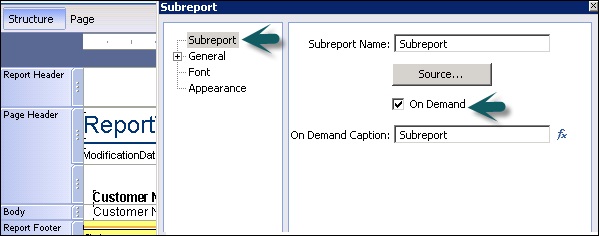Вложенные отчеты Crystal - Обзор
Вложенные отчеты позволяют объединить несвязанные отчеты в один отчет. Это отчет в отчете. Вы можете объединить данные, которые нельзя связать, и представить разные представления одних и тех же данных в одном отчете.
Разница между вложенным отчетом и основным отчетом -
Он используется как элемент в основном отчете и не может использоваться как отдельный отчет.
Вложенный отчет не может содержать другие вложенные отчеты.
Его можно разместить в любом разделе отчета, и весь вложенный отчет будет напечатан в этом разделе.
У него нет разделов верхнего или нижнего колонтитула страницы.
Несвязанные подотчеты
Несвязанные вложенные отчеты являются автономными отчетами, и их данные не связаны с данными в основном отчете. Несвязанный подотчет не обязательно должен использовать те же данные, что и основной отчет; он может полностью использовать тот же источник данных или другой источник данных. Независимо от основных источников данных, отчеты считаются несвязанными.
Связанные подотчеты
Связанные подотчеты используют данные, которые согласованы с данными в основном отчете. Программа сопоставляет данные во вложенном отчете с данными в основном отчете. Если вы создаете основной отчет с информацией о клиенте и подотчет с информацией о заказе, а затем связываете их, программа создает подотчет для каждого покупателя, который включает все их заказы.
Вложенные отчеты могут быть связаны ссылками для передачи данных или фильтрами вложенных отчетов.
Вставка вложенных отчетов
Вы можете вставить новый или существующий отчет как вложенный отчет в основной отчет. Подотчет имеет те же характеристики, что и основной отчет. Источник данных, который будет использоваться во вложенном отчете, должен быть похож на источник данных, который используется в основном отчете, и он также должен быть расположен в том же репозитории BI. Вы также можете выбрать другое соединение с источником, но в нем должно быть поле для ссылки на основной отчет.
Подотчет нельзя вставить в другой подотчет. Подотчет можно разместить в любом разделе отчета, и весь подотчет будет напечатан в этом разделе. Однако подотчет не может существовать сам по себе. Он всегда вставляется как элемент в основной отчет.
Форматирование вложенных отчетов
Как вставить вложенный отчет в основной отчет?
Перейдите на вкладку «Вставка», нажмите «Вложенный отчет» → Программа отображает рамку элемента.

Переместите курсор туда, где вы хотите, чтобы он отображался в отчете, и щелкните, чтобы разместить его.
Появится диалоговое окно «Вставить подотчет» → выберите «Создать новый отчет» → введите имя отчета в текстовое поле «Имя отчета». (Вы также можете вставить существующий подотчет).
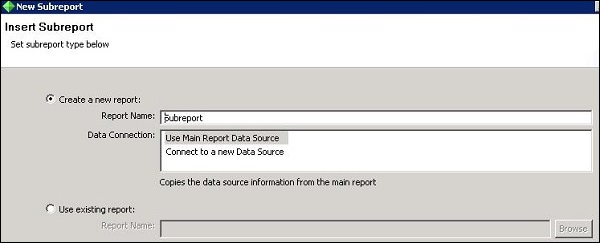
| Вариант | Описание |
|---|---|
| Использовать основной источник данных отчета |
|
| Подключиться к новому источнику данных |
|
Выберите вариант в области «Подключение данных» и нажмите «Далее». Если вы выберете «Использовать основной источник данных отчета», откроется панель запросов для добавления объектов в отчет.
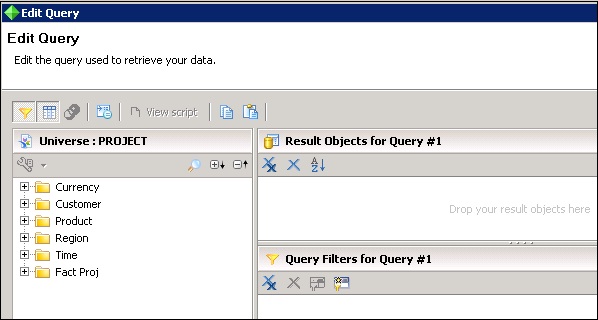
Если вы выберете подключение к новому источнику данных, откроется окно подключения к новому источнику данных, в котором вы сможете выбрать новый источник данных.
После выбора нового источника данных вам необходимо определить связь между основным отчетом и вложенным отчетом.
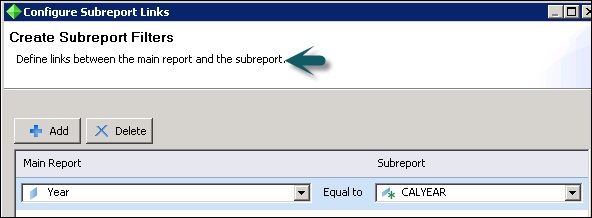
После того, как вы нажмете «Далее», вам будет предложено выбрать тип вспомогательного отчета, например подробный, диаграмма, итоговый, пользовательский.
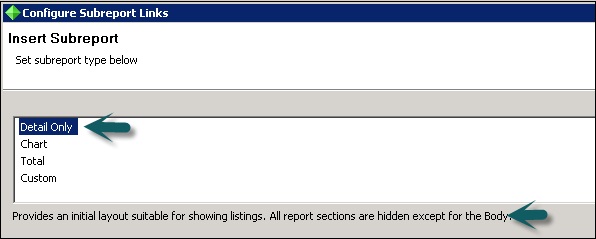
Нажмите «Готово» → он отобразится в структуре основного отчета. Если вы нажмете на вкладку «Страница», в основном отчете отобразятся данные подотчета.
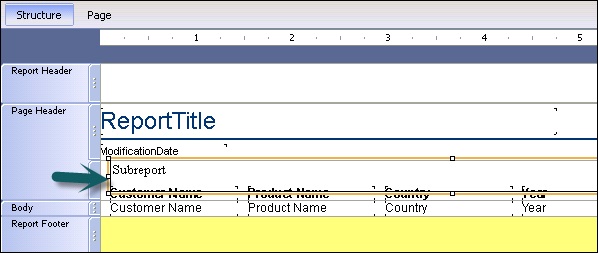
Чтобы вставить существующий отчет как вложенный отчет
На вкладке Вставка нажмите Подотчет → Программа отображает рамку элемента.
Переместите курсор туда, где вы хотите, чтобы он отображался в отчете, и щелкните, чтобы разместить его.
Появится мастер вставки подотчета → выберите «Использовать существующий отчет» и нажмите «Обзор».
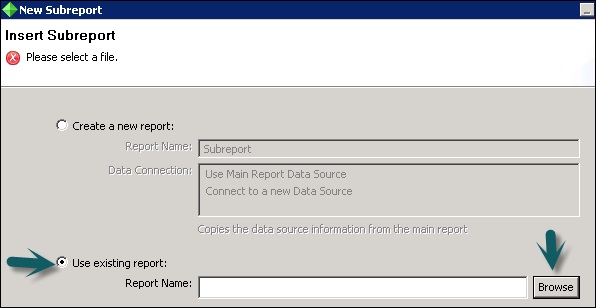
Появится диалоговое окно «Открыть» → выберите отчет, который вы хотите использовать, а затем нажмите «Открыть» → нажмите «Далее».
Если выбранный вами отчет содержит параметры, откроется страница «Ссылки для передачи данных».
Установите соответствующие ссылки и нажмите «Далее». Откроется страница «Создание фильтров вложенного отчета» → «Создайте связи между основным отчетом и вложенным отчетом», нажав «Добавить» → «Готово».
Выбранный вами отчет будет добавлен как вложенный отчет.
Чтобы сохранить вложенный отчет в качестве основного отчета
Вы также можете сохранить вложенный отчет в качестве основного отчета.
Щелкните правой кнопкой мыши фрейм подотчета и выберите Сохранить подотчет как → Сохранить как.
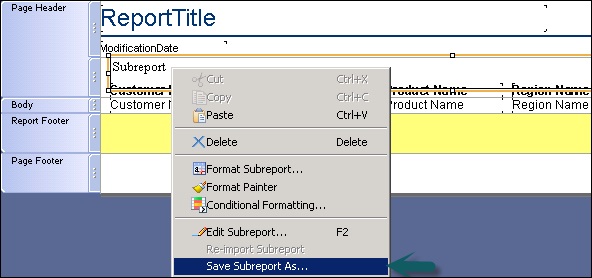
Введите новое имя для подотчета → щелкните Сохранить.
Подотчет сохраняется как основной, и вы можете открыть его и использовать.
Редактировать свойства подотчета
Вы можете редактировать свойства подотчета после того, как вставили его в свой основной отчет. Для форматирования вложенных отчетов -
Щелкните правой кнопкой мыши фрейм подотчета и выберите «Форматировать подотчет».
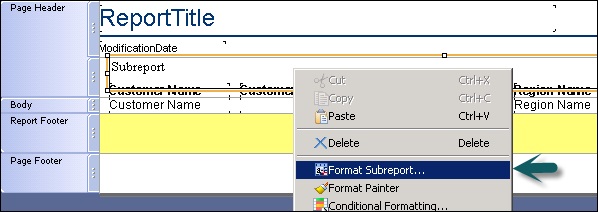
Появится диалоговое окно Формат → Изменить значения.
Например, вы можете изменить имя подотчета, отредактировать шрифт, размер, цвет и т. Д.
Щелкните Закрыть.
Чтобы объединить два несвязанных отчета
Создайте отчет, который нужно распечатать первым, в качестве основного отчета.
Создайте новый подотчет.
Поместите вложенный отчет в нижний колонтитул отчета, и он будет напечатан сразу после основного отчета.

Создание подотчета по запросу
Вложенные отчеты по запросу могут быть особенно полезны, когда вы хотите создать отчет, содержащий несколько вложенных отчетов.
Разница между обычными вложенными отчетами и вложенными отчетами по запросу заключается в том, что фактические данные вложенного отчета по запросу не считываются из источника данных, пока пользователь не изолирует его. Таким образом, из источника данных будут извлечены только те данные для подотчетов по запросу, которые фактически просматриваются. Это значительно упрощает управление вложенными отчетами.
Чтобы создать подотчет по запросу: Поместите обычный подотчет в свой основной отчет. Щелкните правой кнопкой мыши вложенный отчет и выберите Форматировать вложенный отчет. Щелкните параметр «Вложенный отчет» и выберите «По запросу».